1、打开Flash cs6.0,新建一个Flash文档。
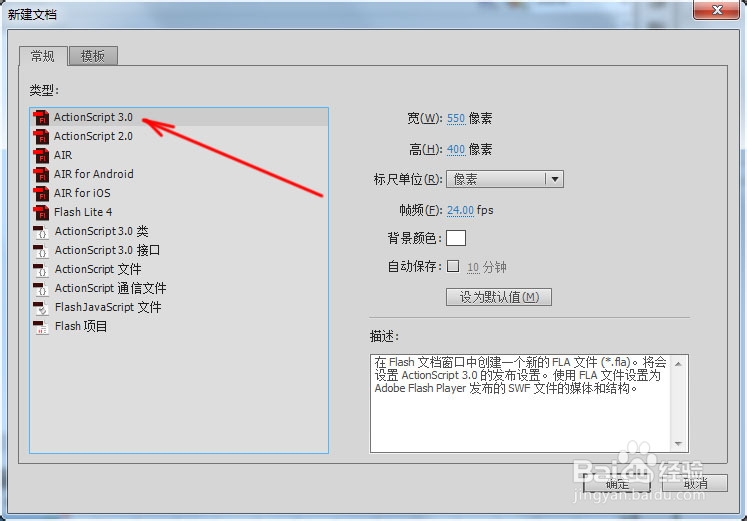
2、按F8键,新建一个影片剪辑,起元件名为“3D旋转”,然后确定。

3、按ctrl+r导入一张图片到影片剪辑中,并使图片居中。

4、回到主场景,按ctrl+L从库中拖入刚做好的影片剪辑到场景中,调整大小,并放置合适位置。

5、在第15帧处按F5插入帧,然后选择第一帧点右键-创建补间动画。
6、选择第15帧,点右键坍喙藻钾-插入关键帧-旋转,然后选择3D旋转工具,对第一帧或第15帧的影片剪辑进行旋转操作,使之旋转到需要位置。
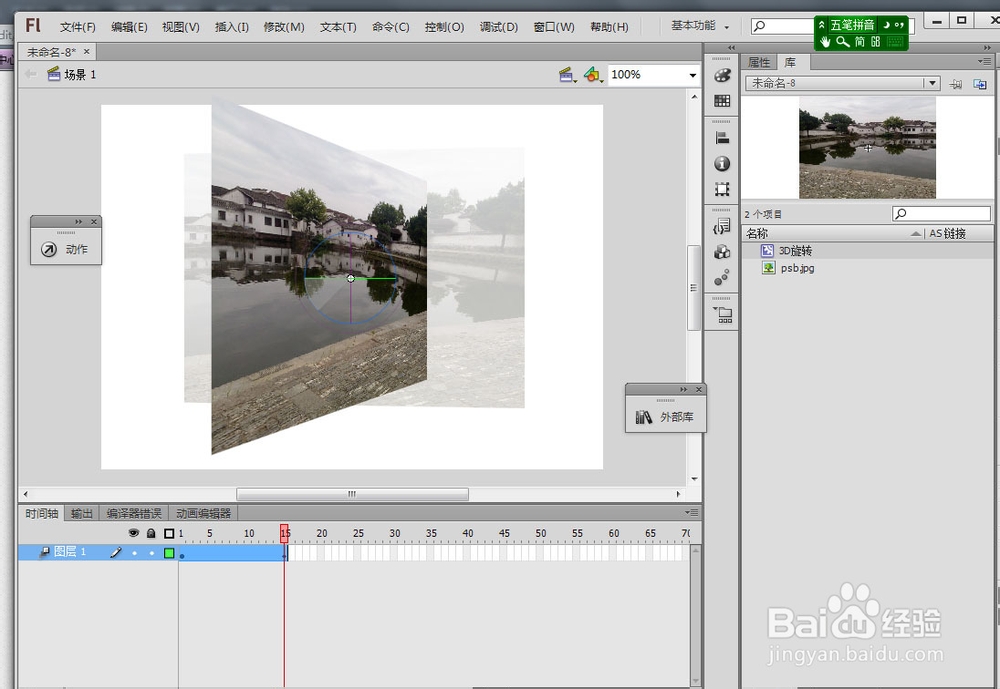
7、选择第一帧在右键菜单下选择转换为逐帧动画,此时时间轴上的动画便自动被转为逐帧动画。
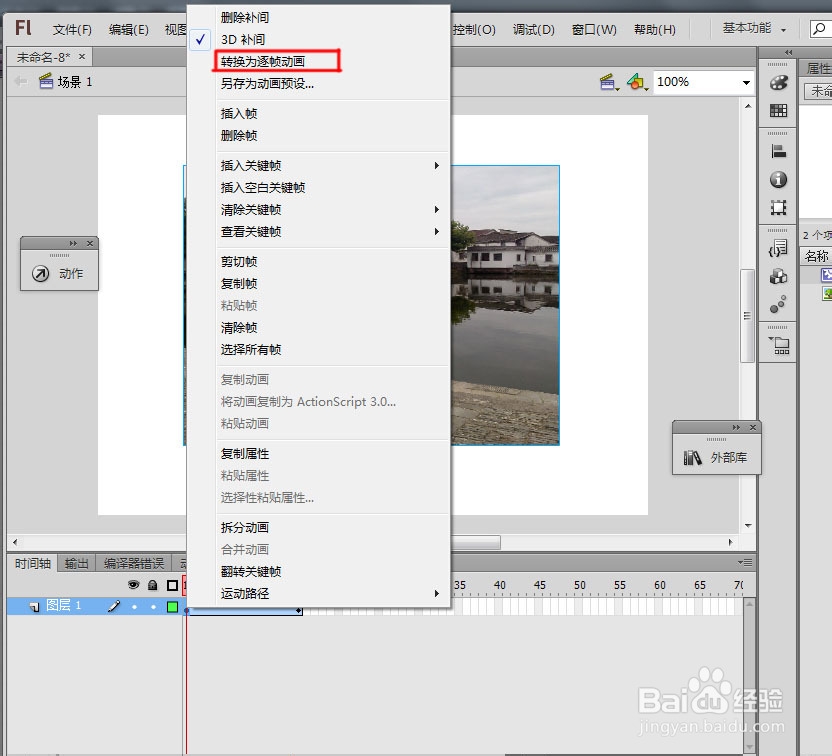
8、选择所有帧,然后点击右键菜单选择复制帧,复制所有帧,然后按ctrl+f8新建一个影片剪辑起名为“flash8用”,然后确定
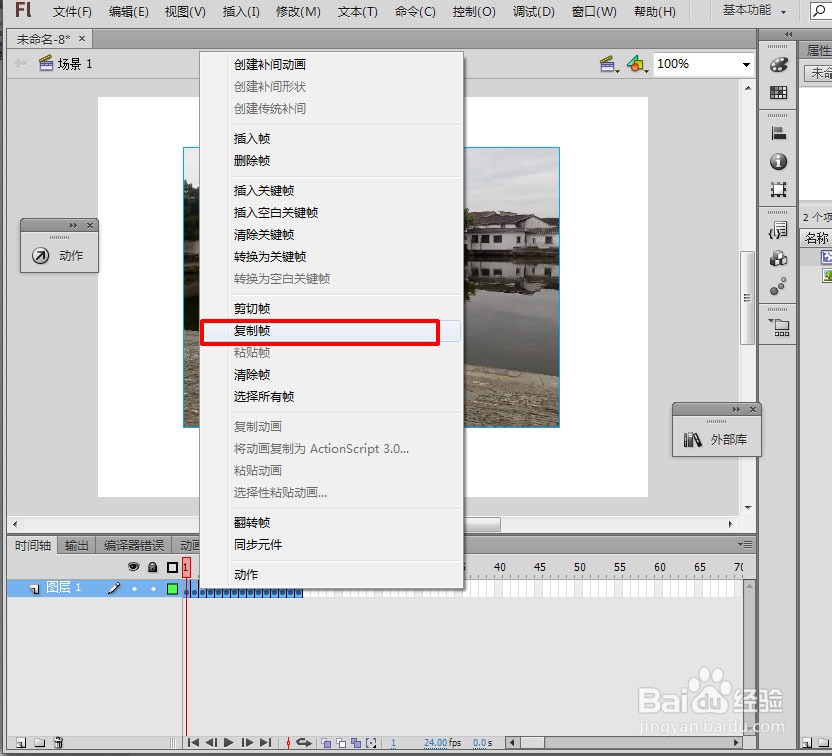
9、在这个新建的影片剪辑的第一帧处点右键,选择粘贴帧,将刚复制的帧粘贴到这里,此时就可以打开Flash8将做好的这个影片剪辑直接从库里复制到Flash8中使用。